軽量で高機能を目指したIEベースの国産ブラウザ「Ancia」
 |
|
このブラウザはIEにはない、あったら便利な機能にデフォルトで対応しています。また、全体的に「ユーザー側に立って開発している」と実感できるようなブラウザです。メインとしての利用も充分考えられます。詳細は続きで。
Ancia の使い方
起動すると、最初は「about:localhome」というものが表示されると思います。ここでは、履歴やページ表示回数順の一覧の閲覧、またそれぞれの操作等が可能です。ここにある項目は後でも設定可能です。それでは、「ツール⇒アプリケーションのオプション」をクリックしてオプションを表示してください。
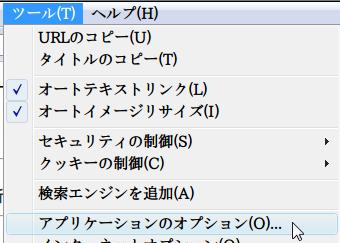
↓
非常に独特なオプション画面ですね。左側から設定する項目の大まかな概要をクリックして、その後右側でお好みで詳細を設定してください。なお「オートテキストリンク – autoTextLink」はチェックを入れておいたほうがなおかと便利です。「ttp」等の「hが抜けているURL文字列」等の文字にもリンクを貼ってくれます。
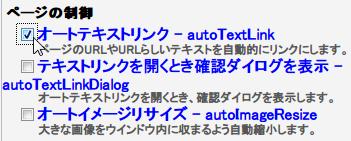
↓
続いて、「表示⇒ツールバー」等からツールバーの設定を行いましょう。ちなみに、サイドバー(お気に入り)は、最初の「about:localhome」の「いろいろな操作⇒サイドバーを表示」で表示できます。このページへアクセスを行いたい際はアドレスバーに「about:localhome」と押せばアクセスできます。
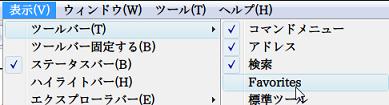
↓

↓
なお、検索ツールバーから検索を行うサイトを増やすことも可能です。その場合は「ツール⇒検索エンジンを追加」として、エンジンを配布している公式ページ検索エンジンへアクセスしてください。
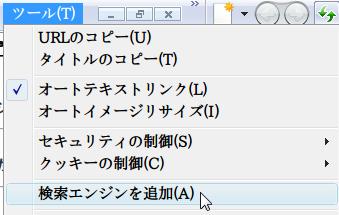
↓
そのページの中から、お好きな検索エンジンを探して「●●●をブラウザに追加」をクリックしてください。そうすると、追加するかどうかをたずねるウィンドウが出てきますので、「追加」としてください。
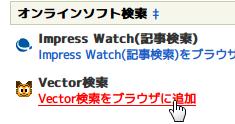
↓
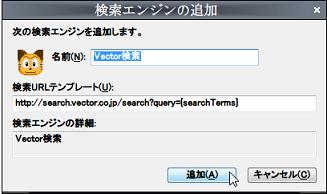
↓
検索エンジンの設定は「ツール⇒アプリケーションのオプション⇒ウェブ検索の設定」から行うことが出来ます。もちろん、検索エンジンに表示させたくないエンジンを削除することも可能です。
IEよりも高機能。安定性もある。そして、何より軽い。この三点から、メインブラウザとして利用するには充分であると私は考えます。非常に良いブラウザを見つけました。色々とブラウザがあって迷いますが、レジストリを汚さないものはドンドン試すのがよいかと思います。






